Jak usunąć programy z komputera Mac?
Podczas codziennego korzystania z komputera Mac wszyscy lubimy instalować wszystkie rodzaje aplikacji, aby uzyskać więcej funkcji. W przypadku niektórych bezużytecznych lub rzadko używanych programów musimy je odinstalować, aby zwolnić miejsce na komputerze Mac. Teraz dochodzimy do sedna jak usunąć programy z komputera Mac?
Jeśli jesteś nowym użytkownikiem komputera Mac, możesz nie wiedzieć, jak odinstalować programy w systemie macOS. W rzeczywistości odinstalowanie programu na komputerze Mac jest tak proste, że możesz nawet nie zdawać sobie sprawy, że to zrobiłeś. Ten post przeprowadzi Cię przez proces usuwania programów z komputera Mac.
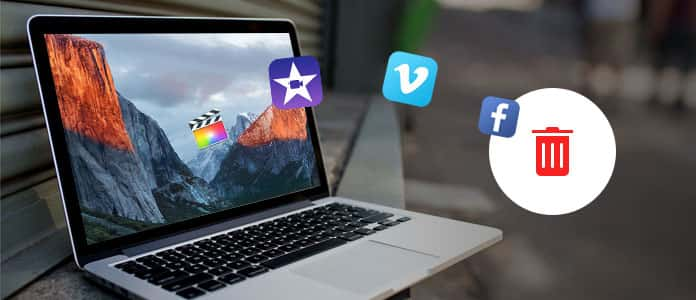
Jak usunąć programy z komputera Mac
Krótko mówiąc, możesz przeciągnąć ikonę aplikacji do kosza, aby odinstalować oprogramowanie. Aby uzyskać więcej informacji, możesz sprawdzić następujące kroki.
Krok 1Otwarte Finder aplikację i kliknij Konsultacje w lewym okienku. W tym folderze możesz znaleźć program, który chcesz usunąć. Lub możesz użyć albo reflektor or Finder do niego dostać.
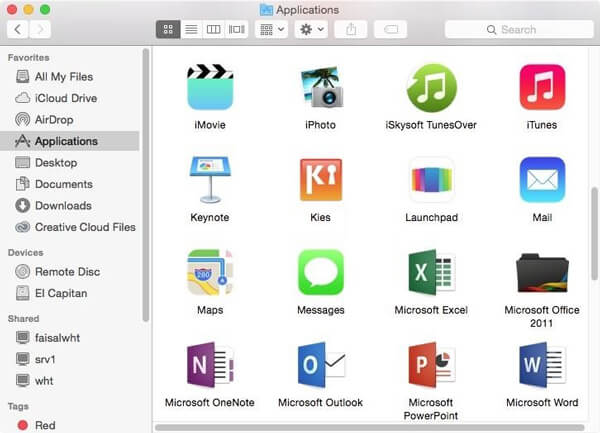
Krok 2Przewiń programy w prawym oknie, aby znaleźć program, który chcesz odinstalować.
Krok 3Przeciągnij jego ikonę do Kosz pozbyć się tej aplikacji. Możesz także kliknąć „Plik”> „Przenieś do kosza” lub nacisnąć „Command” i „D”, aby potwierdzić operację. Chociaż wydaje się, że odrzucasz tylko jeden plik, to tak naprawdę wyrzucasz pakiet plików.
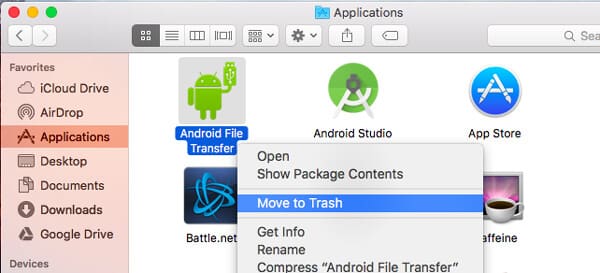
Krok 4Kliknij i przytrzymaj Kosz Ikona. Następnie kliknij Opróżnij kosz z wyskakującego okna.
Wystarczy kilka kliknięć, aby łatwo odinstalować program na komputerze Mac i nawet nie potrzebujesz aplikacji do odinstalowywania.
Krok 1Kliknij na Launchpad ikona i otwórz tę aplikację.
Krok 2Możesz przewijać w lewo lub w prawo listę aplikacji, aby wyszukać program, który chcesz usunąć. Możesz też bezpośrednio wyszukać w polu wyszukiwania.
Krok 3Kliknij i przytrzymaj aplikację przez chwilę, aż zacznie się trząść.
Krok 4Teraz możesz zobaczyć X unosi się nad ikoną, podobnie jak odinstalowywanie aplikacji na iPhonie. Kliknij na to.
Note: Jeśli nie zainstalowałeś tej aplikacji z App Store, nie możesz w ten sposób usunąć programu z komputera Mac.
Krok 5Kliknij Usuń po wyświetleniu monitu o odinstalowanie programu na komputerze Mac.
Chcesz wiedzieć więcej szczegółów? Możesz sprawdzić Jak usunąć aplikację z Launchpad na Macu
Za pomocą dwóch pierwszych metod możesz łatwo usunąć oprogramowanie z komputera Mac. Jednak na komputerze Mac pozostanie mniej lub więcej niepotrzebnych plików, pamięci podręcznych i innych niechcianych danych. Aby dokładnie usunąć aplikację i powiązane z nią pliki, możesz polegać na profesjonalnym Mac Cleaner.
Mac Cleaner to profesjonalne narzędzie do usuwania aplikacji Mac i zarządzania danymi, które może Ci pomóc usuń programy i bezużyteczne dane z komputera Mac szybko i bezpiecznie. Co więcej, umożliwia usuwanie niepotrzebnych, dużych i starych plików, aby komputer Mac działał lepiej. Możesz bezpłatnie pobrać i zainstalować na Macu.
Krok 1Kliknij Do pobrania powyżej, aby zapisać Mac Cleaner na Macu. Następnie zainstaluj i uruchom. Mac Cleaner automatycznie wykryje stan systemu Mac OS po uruchomieniu.
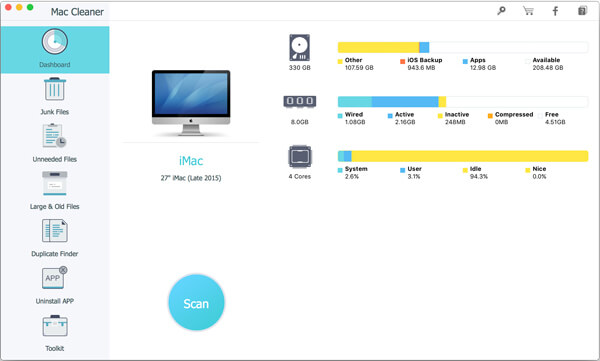
Krok 2Możesz zobaczyć niektóre kluczowe funkcje wymienione na lewym panelu sterowania. Tutaj możesz wybrać Odinstaluj aplikację funkcjonować. Skanowanie wszystkich aplikacji na komputerze Mac zajmie trochę czasu.
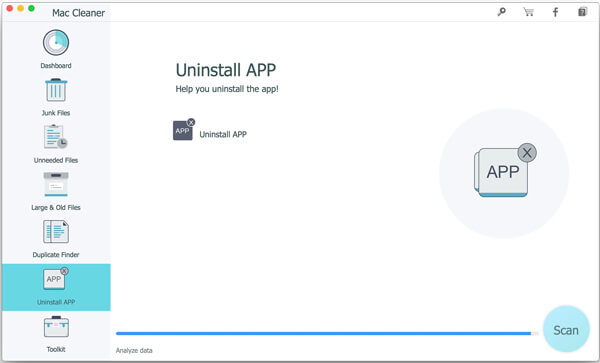
Krok 3Po zakończeniu skanowania wszystkie programy dla komputerów Mac zostaną wyświetlone w interfejsie. Znajdź oprogramowanie, które chcesz odinstalować, a następnie możesz je usunąć z komputera Mac.
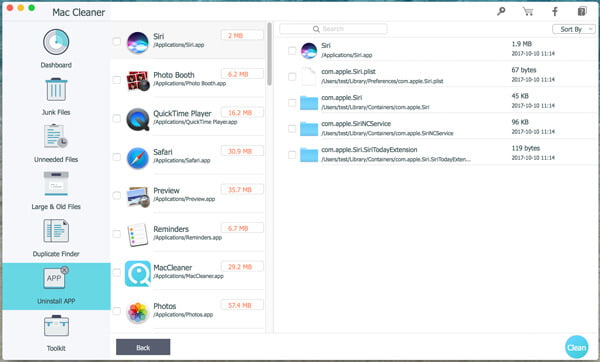
W tym kroku możesz sprawdzić i wyczyścić różne powiązane pliki utworzone przez aplikację. W ten sposób możesz wyraźnie usuwać programy z komputera Mac. Mac Cleaner również może ci pomóc usuwać niepotrzebne pliki, pamięci podręczne, duże i stare pliki z komputera Mac i utrzymuj komputer Mac w dobrym stanie. Możesz go również użyć do usuń Mac Cleanup Pro or Naprawianie Mac Auto z twojego komputera Mac.
W tym przewodniku mówimy głównie o tym, jak usunąć programy z komputera Mac. Oferowane są trzy skuteczne metody, które pomogą Ci usunąć niepotrzebne aplikacje na Macu. Z pewnością możesz odinstalować programy Mac za pomocą Uninstallera. Jeśli masz inne metody, zostaw nam wiadomość.